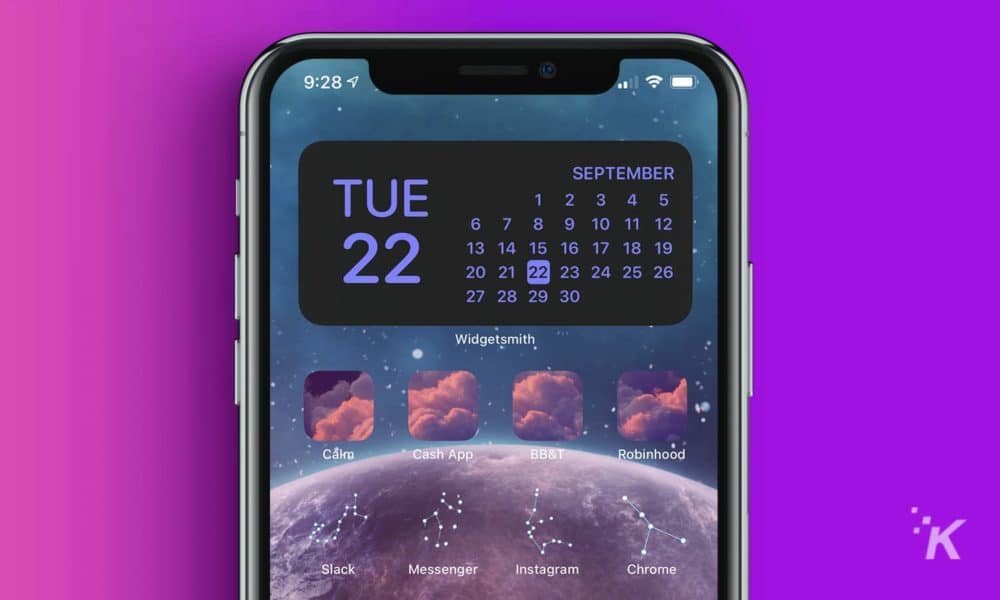Met iOS 14 heeft Apple eindelijk het startscherm geopend zodat je widgets kunt toevoegen. Dat is geweldig, maar wat als je er meer dan één op je scherm wilt? Je hebt snel geen schermruimte meer, maar maak je geen zorgen, Apple had een ander idee. Voer de Smart Stack in, een manier om widgets in dezelfde schermruimte te stapelen, zodat je er doorheen kunt bladeren wanneer dat nodig is.
Het is echter niet zomaar een cyclus, want je iPhone bepaalt op intelligente wijze welke widget je laat zien op basis van hoe en waar je je telefoon gebruikt. Hoe cool is dat?
Smart Stacks zijn super eenvoudig te maken, dus laten we er meteen in duiken.
Hier leest u hoe u een Smart Stack-widget maakt in iOS 14
Afbeelding: KnowTechie
Oké, het eerste dat je nodig hebt, is uitzoeken op welk startscherm je de slimme stapel gaat plaatsen. Maak je geen zorgen als je app-pictogrammen hebt die dat scherm bedekken, want als je de widget sleept, worden de app-pictogrammen naar de volgende pagina verplaatst, net als het herschikken van app-pictogrammen.
-
lang indrukken overal op de achtergrond van het startscherm die niet wordt gedekt door een app-pictogram
Kraan over hem + icoon in de linker bovenhoek
Afbeelding: KnowTechie
Zoek de widget waarmee u uw Smart Stack wilt starten. Sleep de widget naar uw startscherm en plaats deze waar u Smart Stack wilt hebben. Zoek een andere widget om aan de stapel toe te voegen en sleep deze bovenop de bestaande widget op je startscherm. Het is handig om te weten dat alle widgets hetzelfde moeten zijn. grootte, of het nu klein, middelgroot of groot is Blijf widgets slepen en stapelen totdat uw Smart Stack klaar is. Om ertussen te scrollen, beweegt u uw vinger over de Smart Stack-widget alsof u door een document bladert. iOS schakelt ze automatisch om als u het scherm niet wilt aanraken. Om widgets te bewerken of te verwijderen, lang indrukken in Smart Stack en kies vervolgens stapel bewerken uit de pop-up die verschijnt U kunt de volgorde wijzigen door de widgets rond te slepen, of veeg naar links krijgt je een Verwijderen knop
Als een van de widgets in uw Smart Stack verder kan worden aangepast, gewoon lang indrukken op die widget in de lijst om het instellingenmenu te krijgen. Geniet van een selectiekader op je startscherm, zodat je geen apps hoeft te openen om bepaalde informatie te krijgen die je wilt, zoals aandelenkoersen of het weer.
Wat denk je? Ben je van plan om Smart Stacks in iOS 14 in te stellen? Laat het ons hieronder weten in de comments of neem de discussie mee naar onze Twitter of Facebook.
Aanbevelingen van de redactie: